


旅先のペンスケッチ利用法とは?
このブログの本当の目的はトップページにあるように水彩画の魅力を伝えることにある。だから 水彩画の描き方 やスケッチ旅の道具や心構えやなどの記事を書いている。
しかし毎回、旅先で作品を完成させる時間があるわけでもない。白黒のペンでラフなスケッチしかできない時もある。
きっと絵を描くのが好きなみんなさんも事情は同じに違いない。ではそのイラストのようなスケッチはどうするか?
今回は私の旅先でのイラストを友人へのプレゼントに使った例をお話しよう。
作品にはならないけれど…
私がデンマークのスットクホルムに旅した時(「北欧デザインを探す?ストックホルムの建築→」を参照)のことだ。
ペン画だけのスケッチ( リッダーホルム教会 、写真右上)を描いたが、紙質が悪いので、水彩画としての作品にはならない。
もちろん旅の思い出としては十分なのだが、そのままノートの中のメモで終わらせるのもちょっと悔しい。
そこで、いいことを思いついた。実はこの旅の後、友人たちにとあるパーティーをしてもらうことになっていて、そのお礼にそのイラストを使えばいいと気がついた。
具体的には冒頭の①の写真を見て欲しい。
まず友人たちへの贈り物を入れる袋を買ってくる。旅先で買ったプレゼントを中に入れ、リボンを付け、ラベルで閉じる。ここまでは妻のアイデアだ。ラベルのデザインは私に任せるということなので旅のイラストをここに使う。
フォトショップでラベルを作る
順に手順を説明しよう。
まずノートに描いたスケッチをスキャナー撮りする。今回は仕上がりがそんなに大きくないので300dpiで十分だ。なお参考のためお伝えしておくと原寸で使用する場合は400dpi、拡大して使用する場合は600dpiほど必要だ。
取り込むときのスキャナー設定は通常最低は写真、モノクロ、グレーの3つが選択できるだろう。今回はペンを使った白と黒がはっきりした画像なのでモノクロを選択してよい。
もし原画が鉛筆で描いてあったのなら、グレーモードで、カラーで描いてあったのなら写真モードを選択するとよいだろう。当然だがデータ量は順に大きくなるのでパソコンとメモリの性能と相談が必要だ。
使うソフトはアドビの「フォトショップ」を使った。もし画像を拡大使用する時は同じアドビの「イラストレイター」のほうがいいかもしれない。
次にスキャンした画像をフォトショップに読み込む。すると②の写真の状態となり、このままでは背景が白で線が黒いだけの画像だ。この画像に筆ツールで好きな色を塗り、タイトル文字を入れてもいいが、相当手間がかかる。
そこで私はまずスキャンした背景画像の下に新しい背景のためのレイアーを新規に作った。次にその新しい背景レイアーにグリーンのグラデーションを施す。(③の写真の「背景」レイアー)
このレイアーの上にスケッチレイアーを重ねるわけだが、このままではスケッチレイアーの画像が不透明なのでせっかく作った背景レイアーは見えない。そこでスケッチレイアーの白い部分を選択して削除し、黒いスケッチの線だけにした画像を「ストックホルム黒」というレイアー名にして保存する。
次に袋に結んだリボンの色と同色の文字レイアーを作成し「ストックホルム黒」レイアーと「背景」レイアーの間に入れれば、基本構成は完了だ。あとは上下対象にコピーした画像「ストックホルムのコピー」と文字レイアーをやはり上下対象にしたコピーレイアーを重ねれば完成だ。
あとはプリントしやすいA4サイズにこのラベルをいくつも平行にコピーした画像を作り、印刷後カットするだけだ。
いかがだろう。あまりお金も労力もかけずにオリジナルラベルの土産袋が作成できた。ささやかではあるが「オリジナル」であることが友人たちには好評だったと思っている。
P.S.
ペン画をパソコンで簡単に水彩画風の作品に仕上げる方法は別に記事を書いているので、興味のある方は参照して欲しい(「パソコンで描く水彩風イラスト 初級編 ハワイの海辺→」を参照)。






コメントを残す